2023年はどんなロック画面が注目された?iPhone機能やデフォルトアプリだけで完成する5つのカスタマイズ術
isuta / 2023年12月29日 19時0分
iPhoneがオンになるたび目にするロック画面は、自分らしくアレンジしておきたい場所ですよね。
今回は2023年に注目を集めた、iPhone機能やデフォルトアプリだけで完成する、ロック画面のカスタマイズ術5つをご紹介。
天候や時間に合わせて壁紙を変えたり、ロック画面をメモ代わりに使えたりするアレンジ方法を、ぜひチェックしてみてくださいね。
①お天気とiPhoneロック画面の壁紙がリンク
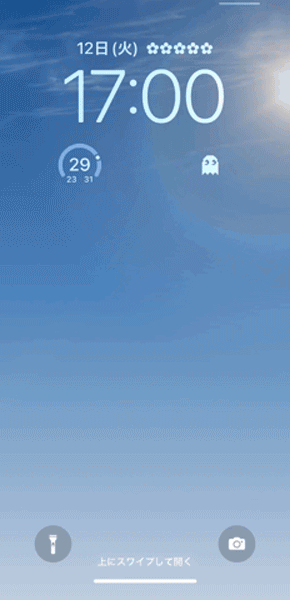
まず1つ目にピックアップするのが、現在地の天候とロック画面の壁紙をリンクさせるテクニック。
時間帯によっては夕焼けや星空などが楽しめて、最高にエモいと話題になりました。
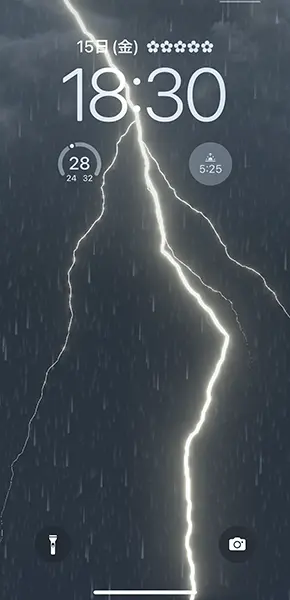
リアルな天候が反映されるため、時にはロック画面に稲妻が走ることも!
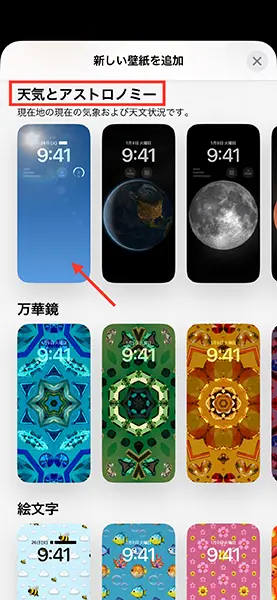
この壁紙を使いたい時は、ロック画面のカスタマイズ画面に出てくる『天気とアストロノミー』で、天候を表すデザインを選ぶだけでOKです。
お天気の変化と共に刻々と切り替わっていく壁紙は、飽き性な人にもおすすめ。屋内にいても外のお天気が分かる機能的な面もあるので、未体験の方はぜひ一度設定してみてくださいね。
②ロック画面の壁紙上部にあるボケを修正する方法
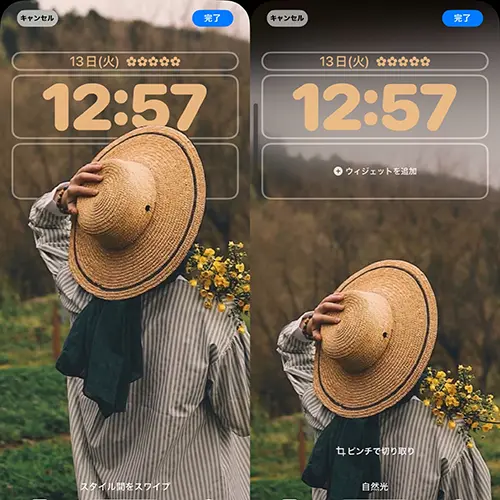
iOS 17を搭載したiPhoneでは、より幅広い画像がロック画面の壁紙に配置できるようになりました。
例えば、被写体の位置がウィジェットと重なってしまう時に、それを回避する方法として壁紙上部を似たカラーのぼかしで自動補正してくれますよ。

でも、ロック画面に配置した画像の位置を微調整しようとすると、意図せずぼかしが入ってしまうことも…。

そんな時は「写真」アプリで対象の画像を開き、壁紙として使いたい部分だけが表示されるように画角を変更して、スクショするのがおすすめです。
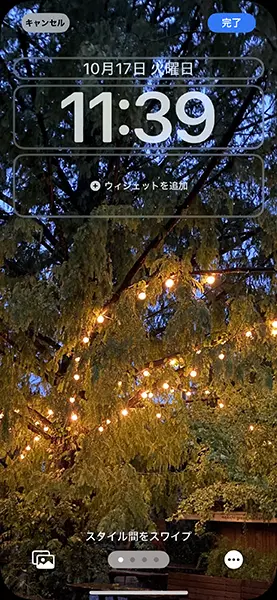
これで自動補正されることなく、お好みの画像部分をロック画面に配置完了。
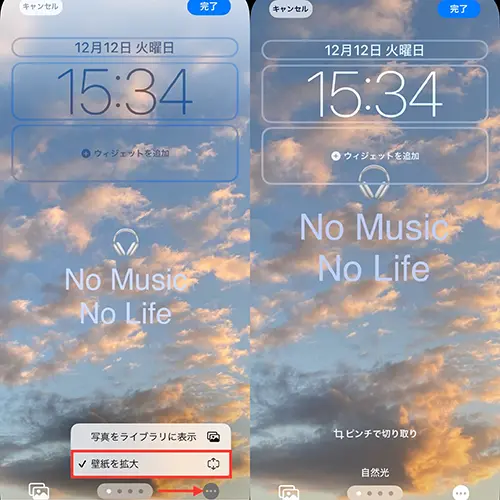
また、ロック画面の編集画面右下にある三個点から、『壁紙を拡大』ボタンを選択すると同様の問題が解決することもありますよ。
壁紙の上部がぼやけてしまうとお悩みの方は、これらの方法を試してみてはいかが?
③壁紙を時間や場所で変更する、「集中モード」を使った裏技
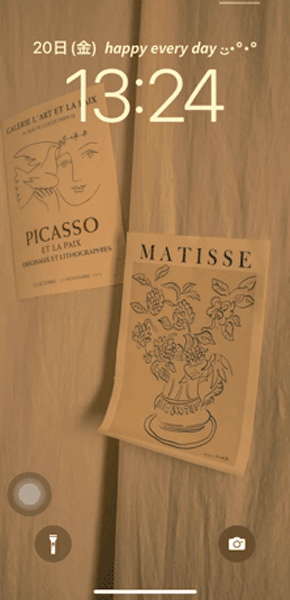
iPhoneの「集中モード」と壁紙を連携させて、指定した時間や場所でロック画面のデザインが変更されるような設定も人気を集めました。
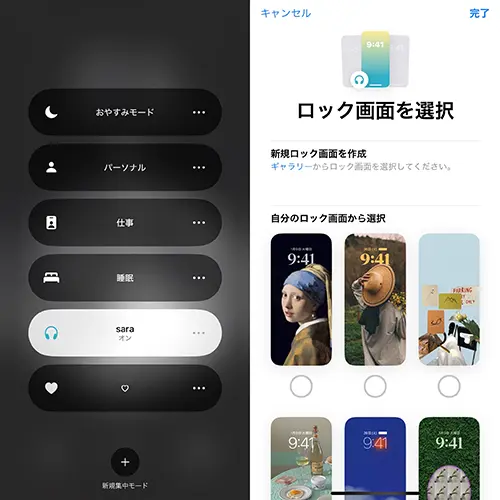
やり方はとっても簡単。「集中モード」のセッティング時に、どの壁紙を表示させるか選び、
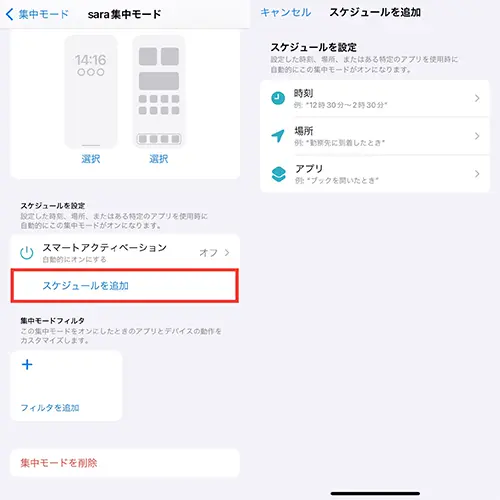
『スケジュールを追加』の項目で、『時刻』や『場所』を指定すればOKです。
これでセットした時間などになると、自動で「集中モード」がオンになり、同時に壁紙も切り替わる仕組み。
朝夕のひと時に推しの画像をセッティングして、自分へエールを送ってみるなんていう使い方も良いかもしれません。
④睡眠時間をロック画面で確認できるの知ってる?
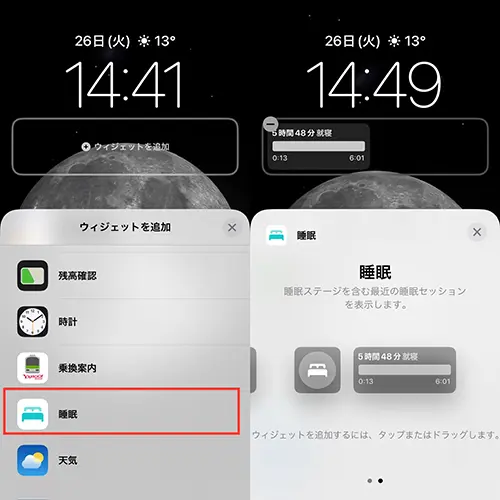
ロック画面ウィジェットで展開されている、ヘルスケア管理に役立ちそうな便利機能も必見。
このウィジェットでは、iPhoneのデフォルトアプリ「ヘルスケア」に備わる睡眠データを活用して、夜間の睡眠時間を表示してくれるんです。
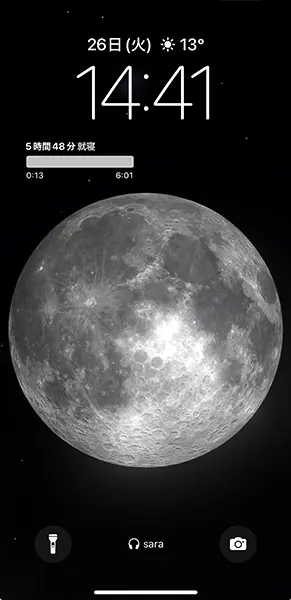
「気づいたら寝落ちしていて、何時間眠れているか分からない」という人も、本ウィジェットを活用すれば自分の睡眠時間を把握できそう。
新年に合わせてライフスタイルも変更したい方は、この機能で睡眠から見直してみてはいかがでしょうか?
⑤「リマインダー × ウィジェット」で万能ロック画面
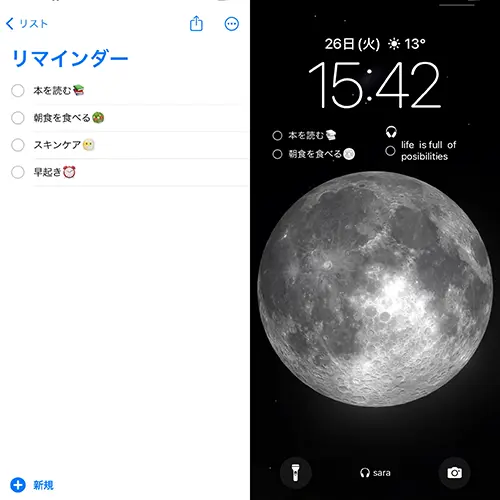
デフォルトアプリ「リマインダー」と、ロック画面ウィジェットを掛け合わせるのも人気。
「リマインダー」に書き込んだ項目を、iPhoneのロックを解除することなくすぐに確認可能なため、ToDoリストなどを設置しておくのに最適なんですよ。
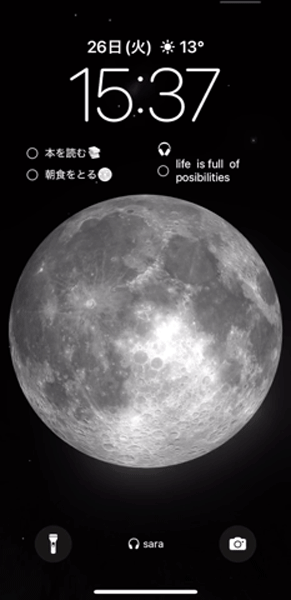
iOS 17以降では、リマインダーの表示項目が以前の3段から2段へと変化。
また、インタラクティブウィジェット機能により、各項目にチェックマークを入れて実行済みに切り替えると、自動で次の項目が表示されるようにアップデートされました。
好きなセンテンスを入れて、カスタムツールとして活用するのもありかも!?
iPhooneに装備された機能やアプリだけで、より理想的なロック画面へとぜひアレンジしてみてくださいね。
記事で紹介したロック画面カスタマイズ方法
・お天気とロック画面壁紙をリンクさせる方法はこちら
・ロック画面の壁紙上部のボケを修正する方法はこちら
・「集中モード」で壁紙を切り替える設定方法はこちら
・ロック画面に「睡眠」ウィジェットを設定する方法はこちら
・「リマインダー × ウィジェット」の設定方法はこちら
外部リンク
この記事に関連するニュース
-
寝ながらiPhoneを触っていたら急に時計が表示された……なぜでしょうか? 【スマホのプロが解説】
オールアバウト / 2024年11月25日 20時15分
-
【活用提案】iPadOS 18でさらに進化! 実用的でオシャレなホーム画面を作ってiPadを楽しく使おう!
ASCII.jp / 2024年11月20日 13時0分
-
延長機能の存在しない自己管理アプリ「AppStops」リリース
PR TIMES / 2024年11月16日 21時40分
-
iPadOS 18にアップデートしたら「ホーム画面」と「コントロールセンター」をカスタマイズをしよう|iPad Hacks
&GP / 2024年11月10日 19時0分
-
NTTドコモの「arrows N F-51C」がOSバージョンアップ Android 14に
ITmedia Mobile / 2024年10月29日 13時55分
ランキング
-
1「トイレでスマホ」が招く危険...長時間座りっぱなしの健康リスクとは?
ニューズウィーク日本版 / 2024年11月27日 17時50分
-
2「小銭入れると落ちる恐れ」 しまむらの新作財布に不具合……「申し訳ございません」 販売中止に
ねとらぼ / 2024年11月27日 19時20分
-
3ユニクロ感謝祭「最強アウターが大幅値下げ」「ヒートテックも割安」絶対に買い逃してはいけない5アイテム
日刊SPA! / 2024年11月27日 8時54分
-
4大阪府の「お米クーポン」3億円分使われず 今月末期限、子育て世帯対象に配布
産経ニュース / 2024年11月27日 21時30分
-
5「無性にコーヒーが飲みたい…」 実は鉄分不足が原因? 疲労増&集中力低下も
オトナンサー / 2024年11月27日 8時10分
記事ミッション中・・・
記事にリアクションする
![]()
記事ミッション中・・・
記事にリアクションする

エラーが発生しました
ページを再読み込みして
ください









